Εισαγωγή ημερομηνίας. Τρόπος εισαγωγής της ημερομηνίας και της ώρας σε ένα έγγραφο του Microsoft Word.
Αντικατάσταση τρέχουσα ημερομηνία και ο χρόνος στο έγγραφο μπορεί να χρειαστεί για διάφορους λόγους. Μπορεί να θέλετε να εισαγάγετε μια ημερομηνία σε ένα γράμμα ή να προσθέσετε στην κορυφή ή υποσέλιδο . Όποια και αν είναι η περίπτωση, μπορείτε εύκολα να εισάγετε την ημερομηνία και την ώρα Έγγραφο του Word .
Εάν θέλετε η ημερομηνία και η ώρα να ενημερώνονται αυτόματα όταν ανοίγετε ή εκτυπώνετε ένα έγγραφο, τοποθετήστε το ως πεδίο αυτόματης ενημέρωσης. Ανά πάσα στιγμή, το πεδίο μπορεί να ενημερωθεί με μη αυτόματο τρόπο.
Για να εισαγάγετε την ημερομηνία και την ώρα στο έγγραφο, δημιουργήστε ένα νέο ή ανοίξτε ένα υπάρχον έγγραφο του Word και μεταβείτε στην καρτέλα Εισαγωγή .
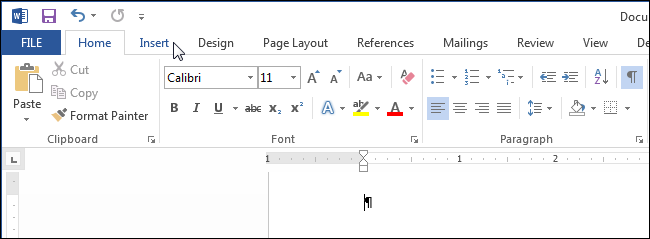
Στην ενότητα Κείμενο , κάντε κλικ στο κουμπί Ημερομηνία και ώρα.
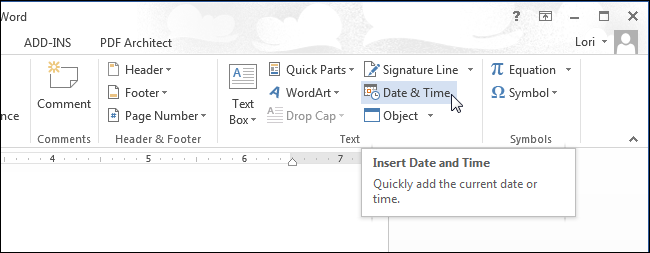
Σημείωση: Ίσως χρειαστεί να επεκταθείτε Παράθυρο του Word για να δείτε το κουμπί Ημερομηνία & Ώρα στην κορδέλα. Αν δεν κάνετε το παράθυρο ευρύτερο, θα πρέπει να αναζητήσετε ένα κουμπί με ένα τέτοιο εικονίδιο, όπως φαίνεται στην παρακάτω εικόνα. Όταν η ταινία δεν έχει αρκετό χώρο για ένα πλήκτρο, εμφανίζεται μόνο το εικονίδιο.
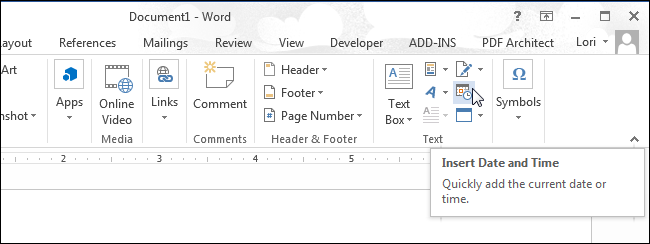
Ανοίγει το παράθυρο διαλόγου Ημερομηνία και ώρα. Επιλέξτε μια μορφή ημερομηνίας ή ώρας (ή και τα δύο ταυτόχρονα) από τη λίστα που παρέχεται. Για να ενημερώσετε αυτόματα την ημερομηνία και την ώρα, ελέγξτε την επιλογή Αυτόματη ενημέρωση (ελέγξτε αυτόματα). Κάντε κλικ στο κουμπί OK .
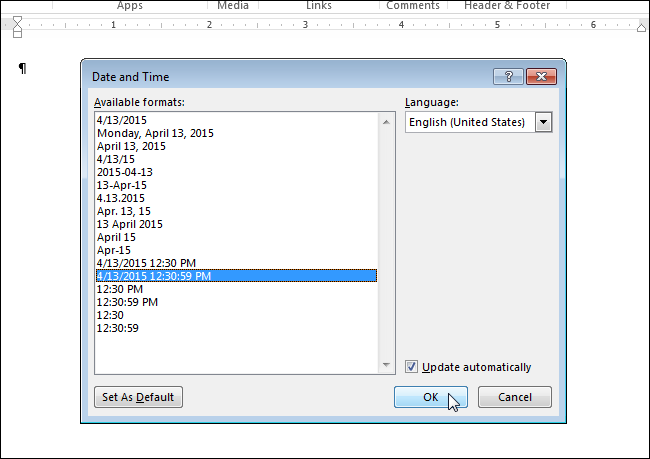
Η ημερομηνία και / ή η ώρα θα εισαχθούν στο έγγραφο. Εάν επιλέξετε να ενημερωθείτε αυτόματα, θα εισαχθούν ως πεδίο. Αν τοποθετήσετε τον κέρσορα στο πεδίο, το κουμπί Ενημέρωση θα εμφανιστεί στην κορυφή, το οποίο σας επιτρέπει να ενημερώσετε την τιμή πεδίου χειροκίνητα ανά πάσα στιγμή. Εάν ο δρομέας δεν βρίσκεται στο πεδίο, μπορείτε να τον ενημερώσετε πατώντας το πλήκτρο F9 .
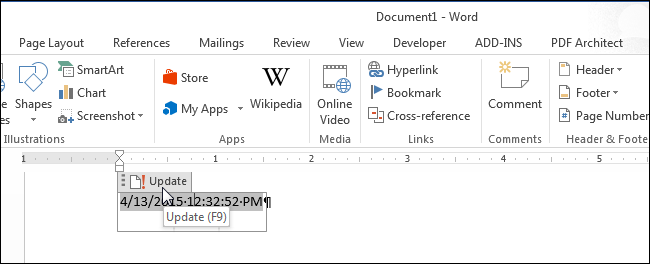
Εάν μία ημέρα δεν χρειάζεται να ενημερώσετε αυτόματα την ημερομηνία και την ώρα, επιλέξτε το πεδίο ή τοποθετήστε το δρομέα σε αυτό και πατήστε Ctrl + Shift + F9 για να αποσυνδέσετε το πεδίο. Ενδέχεται να συνιστάται η ενημέρωση του πεδίου πριν από τη διαγραφή του συνδέσμου για να εισαχθούν οι τρέχουσες τιμές ημερομηνίας και ώρας.
Το Microsoft Word - Αυτή είναι μια δημοφιλής εφαρμογή επεξεργασίας κειμένου που χρησιμοποιείται σε σχολεία, σπίτια, γραφεία και πολλά άλλα μέρη. Οι χρήστες μπορούν να δημιουργούν φυλλάδια, αναφορές, βιβλία και ακόμη και ιστοσελίδες που το χρησιμοποιούν. λογισμικού . Για να παρακολουθήσετε την ημερομηνία και την ώρα αποθήκευσης του εγγράφου του Word, μπορείτε να εισαγάγετε μια σφραγίδα ώρας. Η ημερομηνία και η ώρα μπορούν επίσης να οριστούν για αυτόματη ενημέρωση. Εδώ είναι πώς γίνεται.
Οδηγία
- 1 από κορυφαία γραμμή Μενού MS Word, επιλέξτε Εισαγωγή> Ημερομηνία και ώρα ... Η ημερομηνία και η ώρα εμφανίζονται στο παράθυρο.
- 2 Μαρκάρετε τις διαθέσιμες μορφές. Μερικές από αυτές είναι αλλαγές ημερομηνίας, ενώ άλλες είναι χρονικές αλλαγές. Θα εξετάσουμε πώς να εισαγάγουμε πρώτα μια ημερομηνία, έπειτα μια φορά.
- 3 Επιλέξτε τη μορφή ημερομηνίας που θέλετε.
- 4 Επιλέξτε το πλαίσιο ελέγχου για αυτόματη ενημέρωση εάν θέλετε το Word να αλλάζει την ημερομηνία σε ισχύ κάθε φορά που ανοίγεται και αποθηκεύεται ένα έγγραφο.
- 5 Κάντε κλικ στο OK για να εισαγάγετε την ημερομηνία. Ρυθμίστε τη θέση στη σελίδα.
- 6 Από την επάνω γραμμή μενού του MS Word, επιλέξτε ξανά Insert> Date and Time ... για να εμφανίσετε το παράθυρο ημερομηνίας και ώρας.
- 7 Επιλέξτε την επιθυμητή μορφή ώρας.
- 8 Επιλέξτε το πλαίσιο για αυτόματη ανανέωση εάν θέλετε το Word να αλλάξει την ώρα που είναι ενεργή κάθε φορά που το έγγραφο ανοίγει και αποθηκεύεται.
- 9 Κάντε κλικ στο OK για να εισαγάγετε την ώρα στο έγγραφό σας. Ρυθμίστε τη θέση στη σελίδα.
Πώς να εισαγάγετε μια ημερομηνία στο Word; Στο πρόγραμμα επεξεργασίας κειμένου Ένα Word είναι μια τέτοια λειτουργία που είναι απαραίτητη μόνο κατά τη δημιουργία επιχειρηματικών εγγράφων. Αλλά αυτό δεν σημαίνει ότι δεν χρειάζονται καθόλου. Ακόμη και αν χρειαστεί! Μετά από όλα, στα μικρά πράγματα που περνάμε περισσότερο χρόνο και νεύρα. Αυτό που πρέπει να κάνουμε όλη την ώρα, θυμόμαστε καλά, αλλά αν κάτι πρέπει να γίνει σπάνια, τότε η μνήμη συχνά μας αποτυγχάνει. Επομένως, εάν κάτι γίνει μία φορά, τότε πιθανότατα θα χρειαστείτε περισσότερα. Σε τέτοιες περιπτώσεις, είναι καλύτερο να μην είναι τεμπέλης και να γράφετε τις ενέργειές σας σε ένα σημειωματάριο. Πάρτε τουλάχιστον ένα τέτοιο μικροσκοπικό κομμάτι, όπως η επικόλληση μιας ημερομηνίας στο Word.
Δεν υπάρχει τίποτα περίπλοκο γι 'αυτό.
Γρήγορη εισαγωγή μιας ημερομηνίας σε όλες τις εκδόσεις του Word, μπορείτε κυριολεκτικά να κάνετε ένα κλικ ορισμένων πλήκτρων στο πληκτρολόγιο. Εδώ είναι αυτά τα μαγικά κλειδιά:
Alt + Shift + D
Απλά πατήστε αυτά τα πλήκτρα ταυτόχρονα και η ημερομηνία θα εμφανιστεί αμέσως στον τόπο όπου είχατε ενεργοποιήσει τον κέρσορα.
Αλλά αν δεν σας αρέσει η μορφή που εμφανίζεται αυτόματα, θα πρέπει να ιδρώσετε λίγο.
Εισαγάγετε ημερομηνία στο Word 2003
Ορίσαμε τον κέρσορα στον τόπο όπου πρέπει να εισάγουμε την ημερομηνία.
Ανοίξτε την καρτέλα Εισαγωγή στο μενού και επιλέξτε το στοιχείο Ημερομηνία και ώρα .
Στο επόμενο παράθυρο με το ίδιο όνομα, Ημερομηνία και ώρα στο παράθυρο μορφοτύπων, επιλέξτε την απαιτούμενη μορφή, ορίστε το πλαίσιο ελέγχου Αυτόματη ενημέρωση στο κάτω μέρος και κάντε κλικ στο OK .
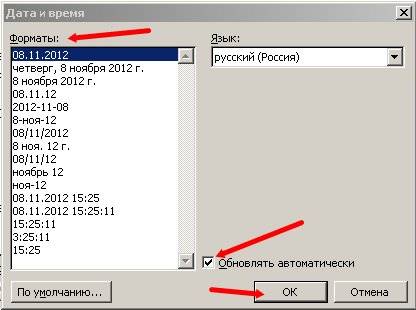
Σε αυτή την περίπτωση, αν χρειάζεστε μόνο την ημερομηνία του εγγράφου, μην επιλέγετε αυτόματα το πλαίσιο ελέγχου Ενημέρωση , διαφορετικά θα αλλάξει στην τρέχουσα κάθε φορά που ανοίγετε το έγγραφο.
Στο Word 2007 και το 2010, η ημερομηνία καθορίζεται από τα υποσέλιδα. Για να γίνει αυτό, πρέπει να ανοίξετε την καρτέλα Εισαγωγή στο επάνω μενού και να βρείτε τις κεφαλίδες και τα υποσέλιδα εκεί. Ρυθμίστε το υποσέλιδο που σας αρέσει και ορίστε μια ημερομηνία μέσα σε αυτό.
Από αυτή την άποψη, μου αρέσει περισσότερο το παλιό Word 2003 . Καθώς είναι όλο και πιο ανθρώπινη.
Αυτός δεν είναι ένας δύσκολος τρόπος για να εισαγάγετε μια ημερομηνία στο Word .
προβολές